컴퓨터 화면 녹화 프로그램 필모라로 게임영상 만들어 보기
IT,PC,모바일,스마트폰 정보와 팁 그리고 제품리뷰와 생활정보
컴퓨터 화면 녹화 프로그램 필모라로 게임영상 만들어 보기
일반적으로 컴퓨터에서 게임 화면을 녹화 하거나 할때 제일 많이 사용하는 프로그램은 OBS Studio 입니다. 하지만 OBS Studio 는 녹화는 가능하지만 편집은 불가능 하기 때문에 별도의 편집 프로그램을 사용을 해야 하는데요. 제가 자주 사용하는 편집프로그램인 필모라 (Filmora) 의 경우 화면녹화 기능이 포함되어 있어서 OBS Studio 를 사용하지 않고 쉽게 컴퓨터 동영상 녹화후에 편집까지 할수가 있습니다.
필모라는 링크를 통해서 다운로드 받으실수 있습니다. 일단 링크를 클릭하신후에 무료 다운로드를 클릭해서 다운로드 받으시면 되는데요. 핵심기능을 눌러서 필모라에서 지원하는 다양한 기능들을 확인해 보시기 바랍니다.
[동영상 편집 프로그램] 간편한 동영상 편집 | 원더쉐어 필모라
국제 전화 요금은 서비스 제공 업체가 청구할 수 있습니다.
filmora.wondershare.kr
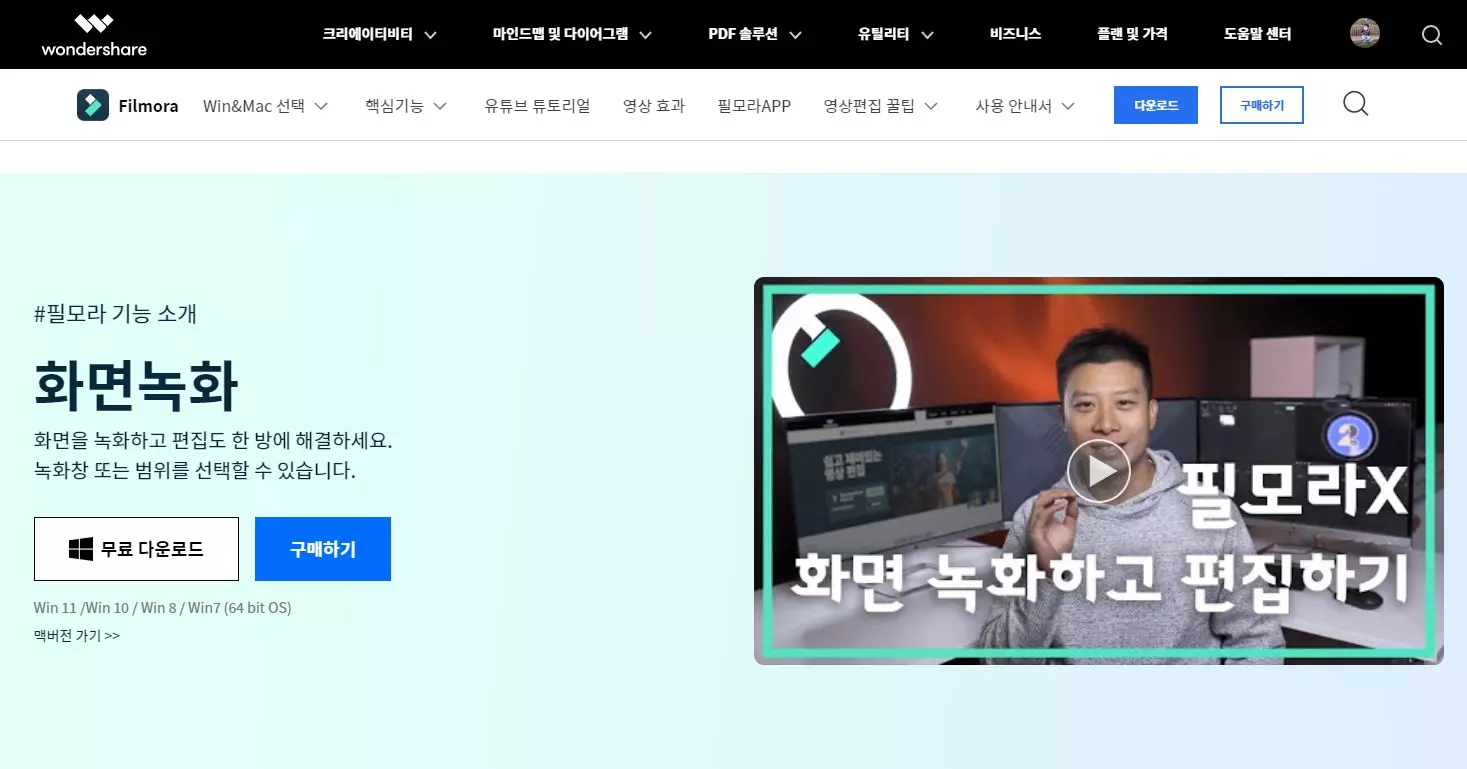
필모라로 PC 화면 녹화해 게임 유튜브 영상 만들기
이번 포스팅에서는 필모라를 이용을 해서 NOX 로 게임플레이 하는 화면을 녹화해서 게임 유튜브 영상을 간단하게 어떻게 만드는지 알아 보도록 하겠습니다. 일단, 필모라를 설치하신후에 실행을 하시면 아래 캡처 화면과 같은 화면을 볼수가 있으실거에요.
여기에서 새 프로젝트를 만들어서 동영상을 편집을 하셔도 되고, AI 카피라이팅 같은 AI 기능을 사용하실수도 있습니다. 여기에서는 화면 녹화 기능을 사용해 보도록 할께요. 보시는것처럼 화면 녹화라고 되어 있는 부분을 클릭을 해주시면 됩니다.
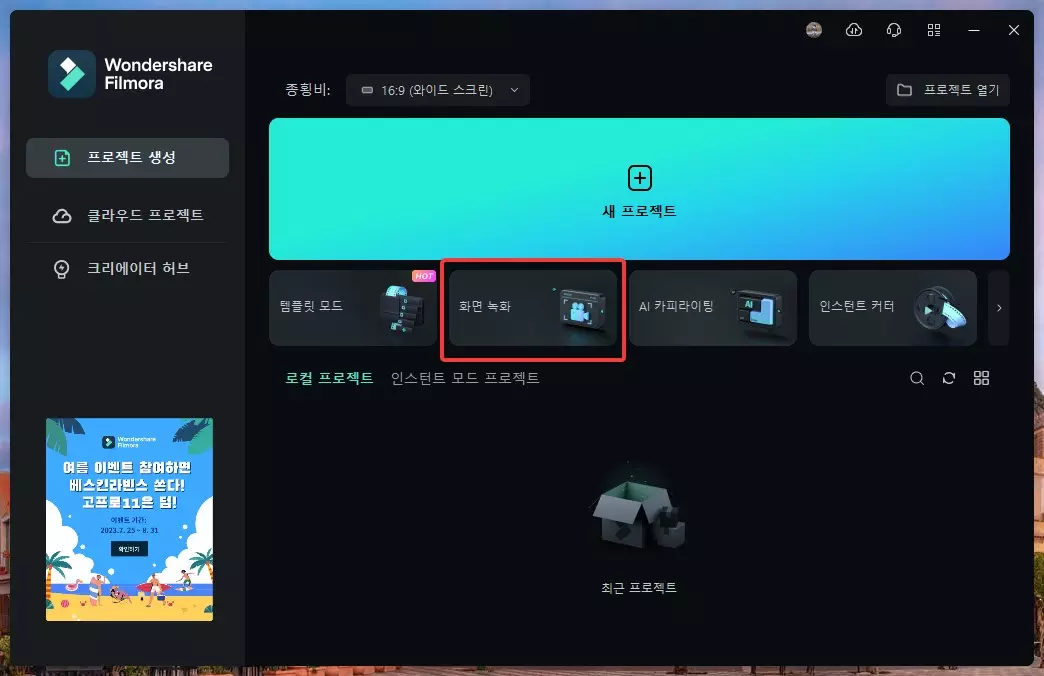
보통 게임 유튜브등을 보면 게임 영상 하단에 플레이어 모습이 보이는 캠 영상이 같이 보이죠. 필모라 화면녹화 기능도 OBS Studio 처럼 카메라를 추가해서 화면을 녹화 할수가 있습니다.
화면녹화 창이 열린후에 아래에 설정 부분을 펼쳐서 제일 하단에 있는 카메라 부분의 "카메라 스트림 녹화" 부분을 체크 하신후에 내 PC 혹은 노트북에의 카메라를 선택을 해줍니다. 그러면 카메라 화면이 작게 화면에 표시가 되는걸 볼수가 있어요.
그리고 게임영상은 전체 화면으로 할수도, 창을 설정해서 할수도, 아니면 사용자 지정으로 할수도 있습니다. 게임 플레이도 하면서 같이 하려면 전체 화면이 좋겠죠?
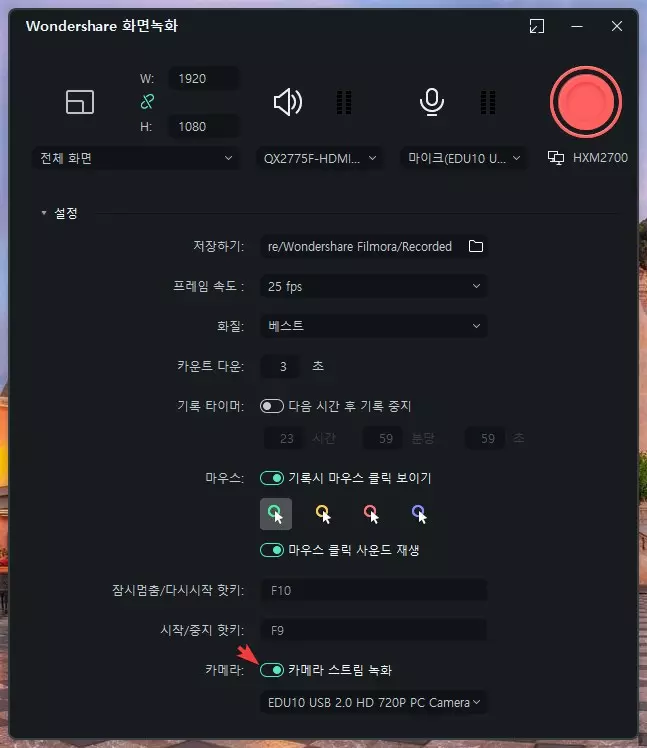
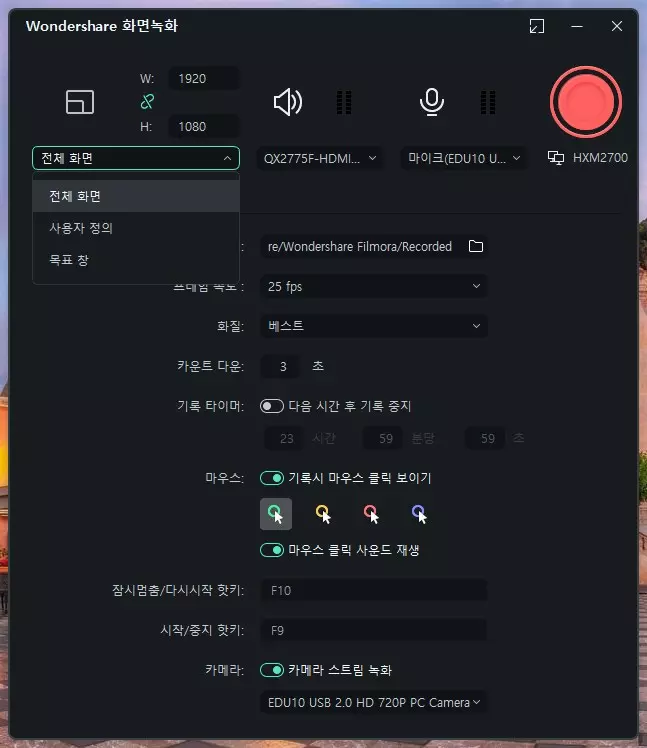
그래서 저는 아래처럼 화면을 구성을 해보았습니다. NOX 에서 쿠키런 오븐브레이크를 뛰어놓고 게임을 하는 모습을 카메라 화면으로 넣어 보았습니다. 이게 전체 화면으로 구성이 된 상태이구요. 이상태로 녹화를 시작하면 됩니다. 녹화는 단축키를 통해서 F9 키를 이용해서 시작하거나 중단을 할수 있구요.
녹화가 시작이 되면 화면녹화 창은 숨김으로 되어 보이지 않게 됩니다. 화면녹화 창에서 필요한 설정 (프레임, 화질, 마우스 커서) 을 하신후에 녹화 시작을 해주세요.
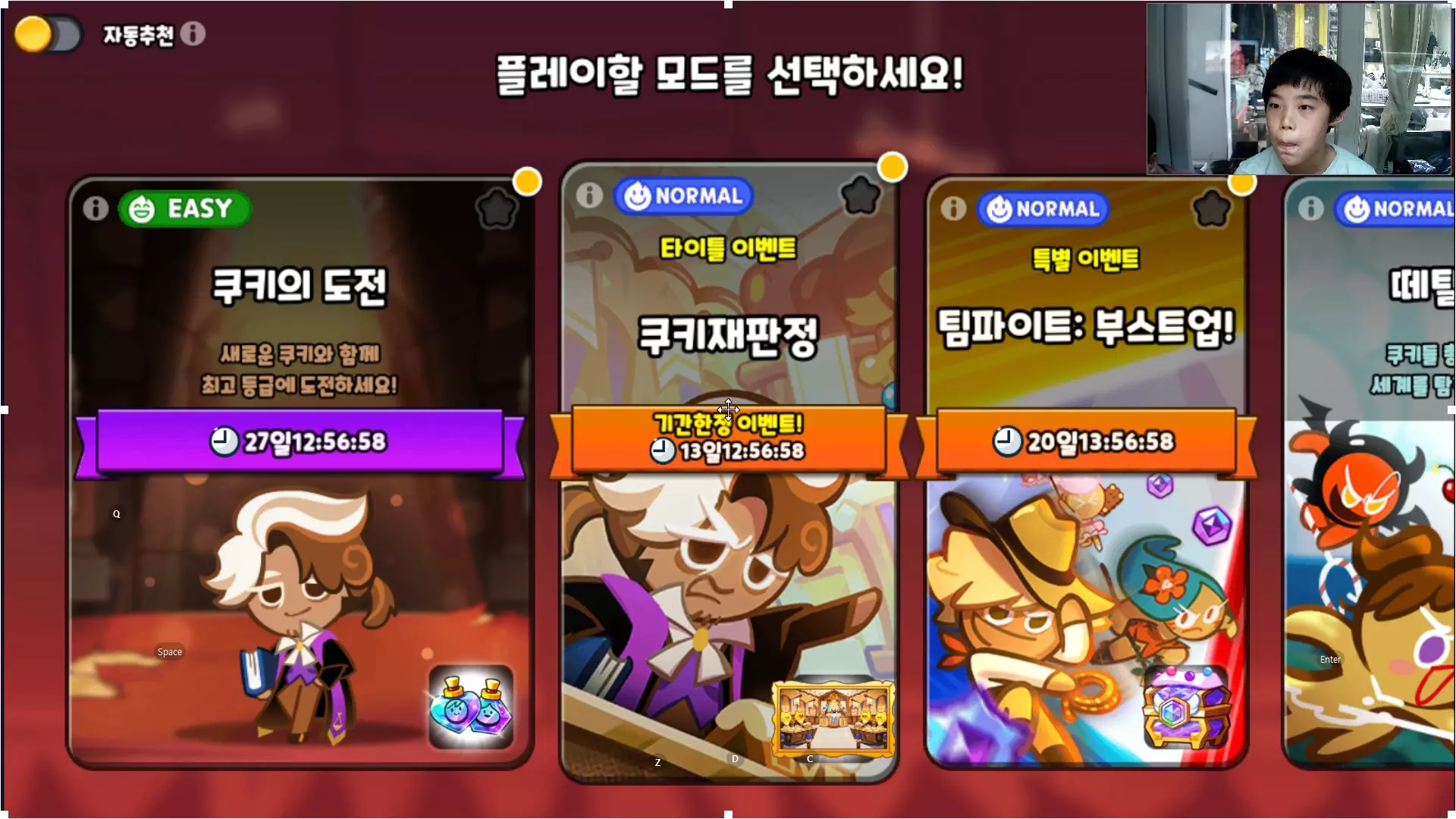
필요한 분량을 모두 녹화를 하셨다면 F9 키를 눌러서 중단을 하시면 됩니다. 중단을 하면 녹화된 영상이 자동적으로 필모라 동영상 편집기내 미디어로 등록이 되게 되는데요. 이 미디어를 타임라인에 끌어다 놓고 바로 동영상 편집을 해서 영상을 완성을 할수가 있습니다.
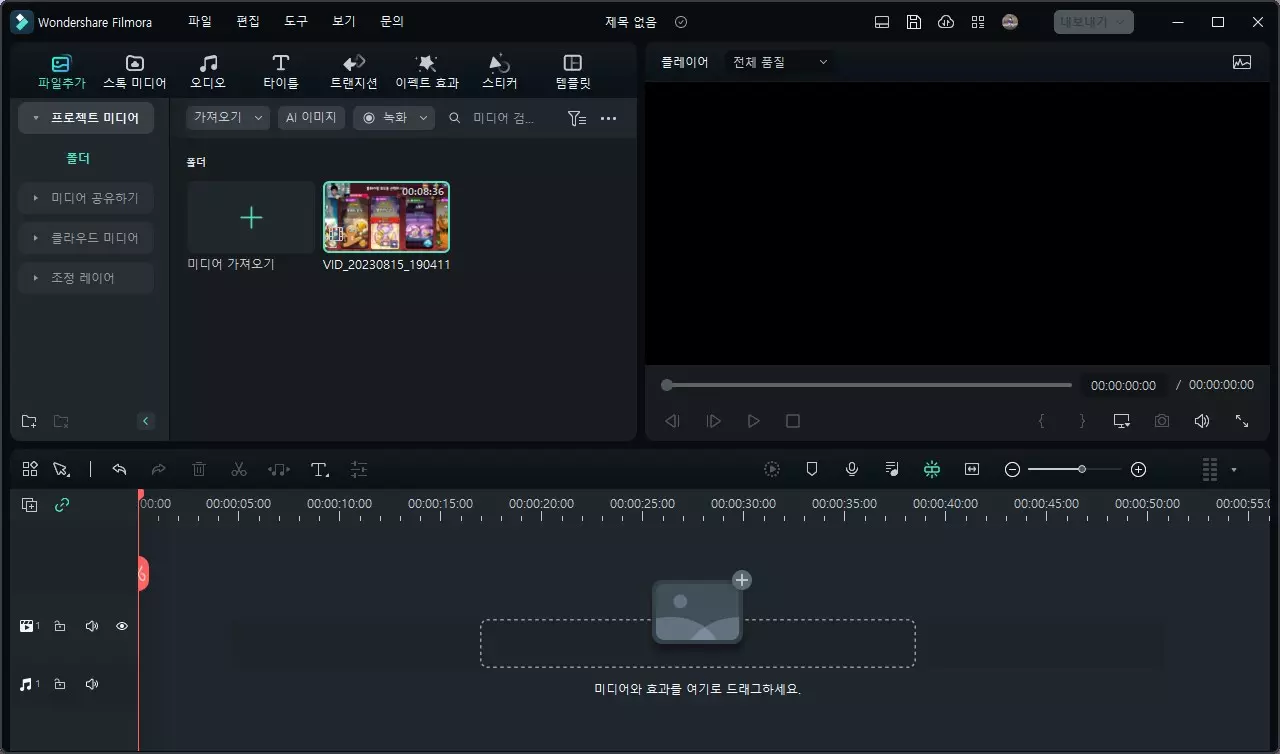
다양한 편집 기능을 이용해서 영상 편집이 가능한 필모라
개인적으로 동영상 편집 프로그램은 필모라를 많이 사용을 하고 있습니다. 꾀 다양한 기능들이 많이 포함이 되어 있어서 영상 편집이 조금더 쉬워진 느낌이 들거든요. 그리고 최근 업데이트된 필모라에는 AI 도구 등이 대거 포함이 되었습니다.
이번에 게임 영상을 만들면서 AI 도구 중에서 스마트 컷아웃 기능을 사용을 해보았는데요.
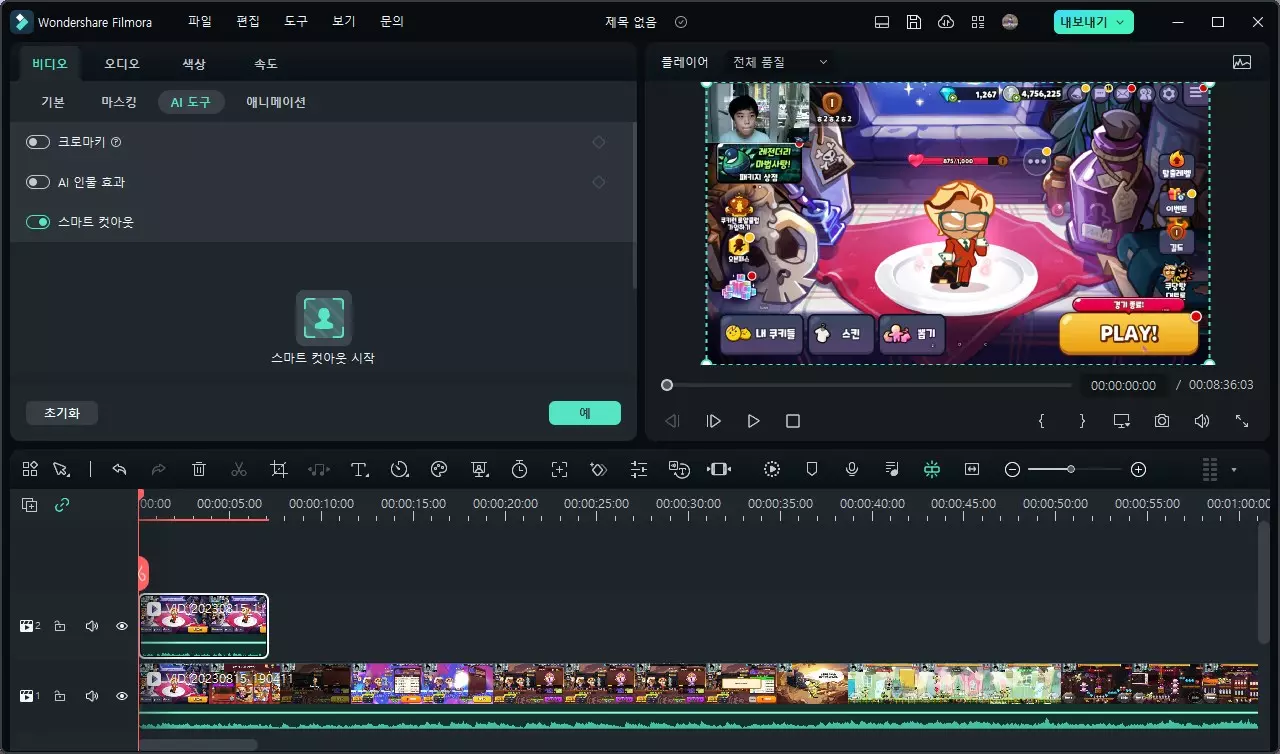
스마트 컷아웃을 사용을 하면 특정 인물만 선택을 해서 사용을 할수 있습니다. 아래 보시는것처럼 카메라 영상에 나오는 아이 모습을 브러쉬로 글어 주면 자동으로 사람만 선택이 되게 됩니다.
선택을 한후에 뒷 배경을 투명하게 만들어서 사람 모습만 활용을 할수가 있습니다. 보통 크로마키를 사용을 하시면 굳이 크로마키 없어도 AI 기능을 사용하면 아주 쉽게 크로마키 효과를 볼수가 있게 되는거죠.
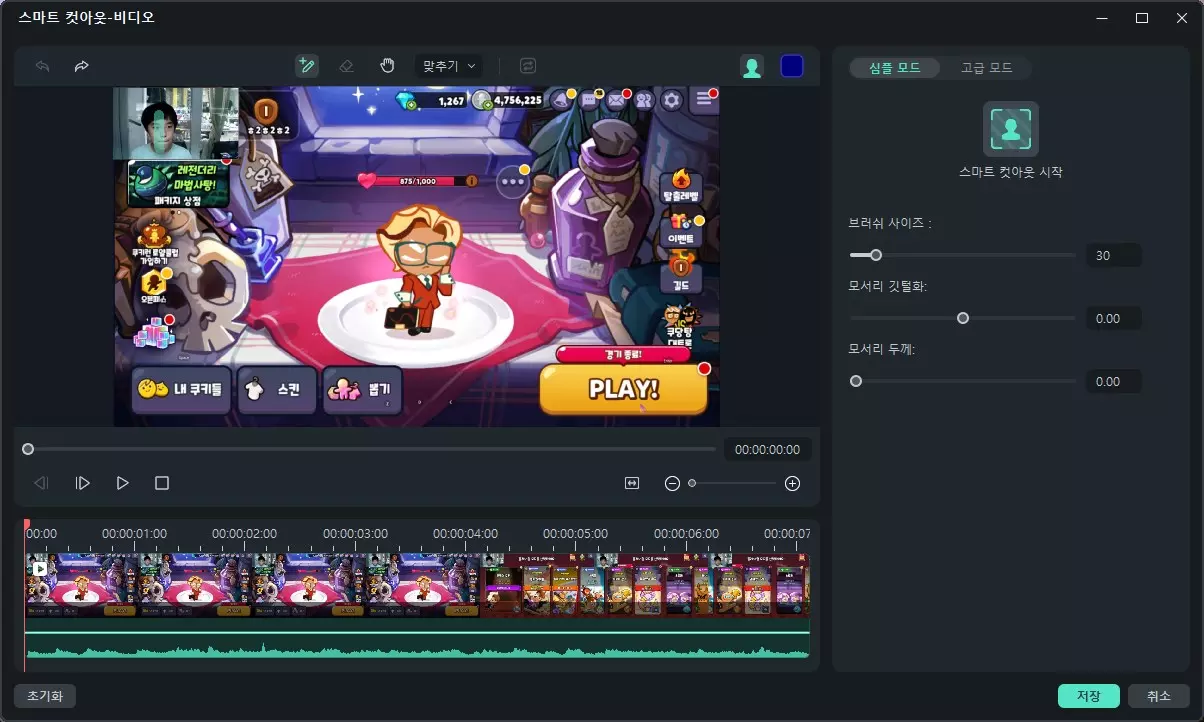
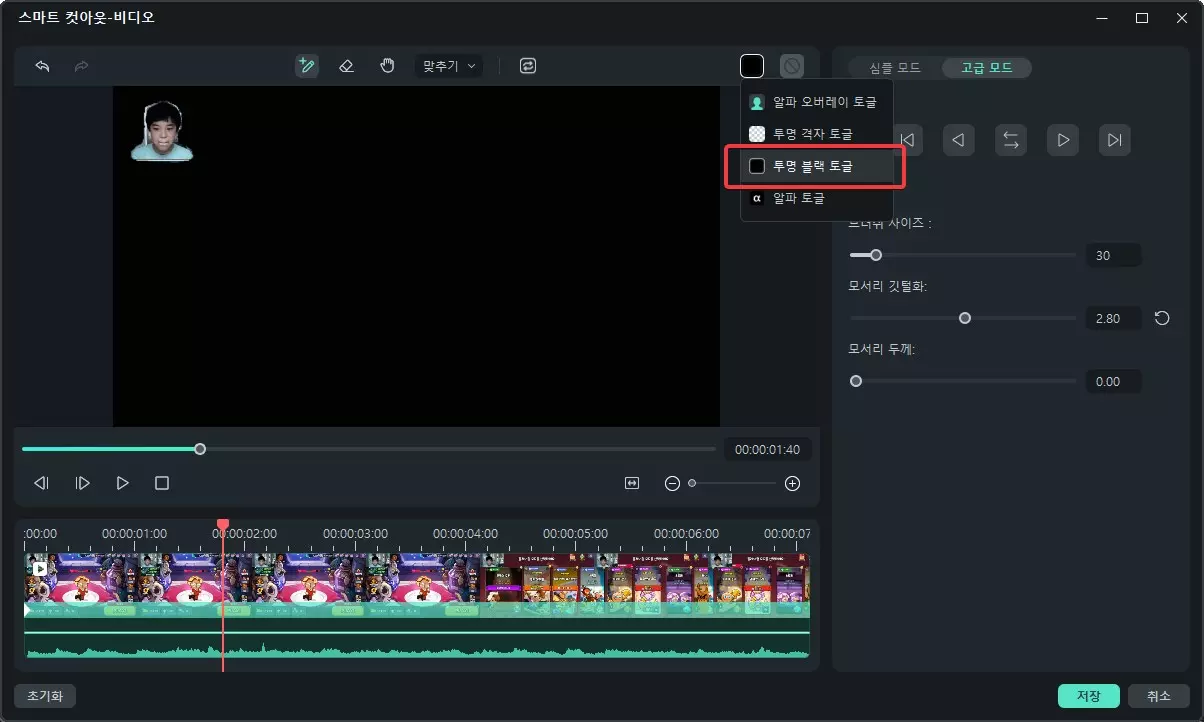
그래서 재미있게 화면 일부를 따서 아래 처럼 만들어 보았습니다. 아주 간단하게 몇번의 클릭만으로 이런 특수효과를 넣어서 PC화면녹화후에 편집이 가능합니다.
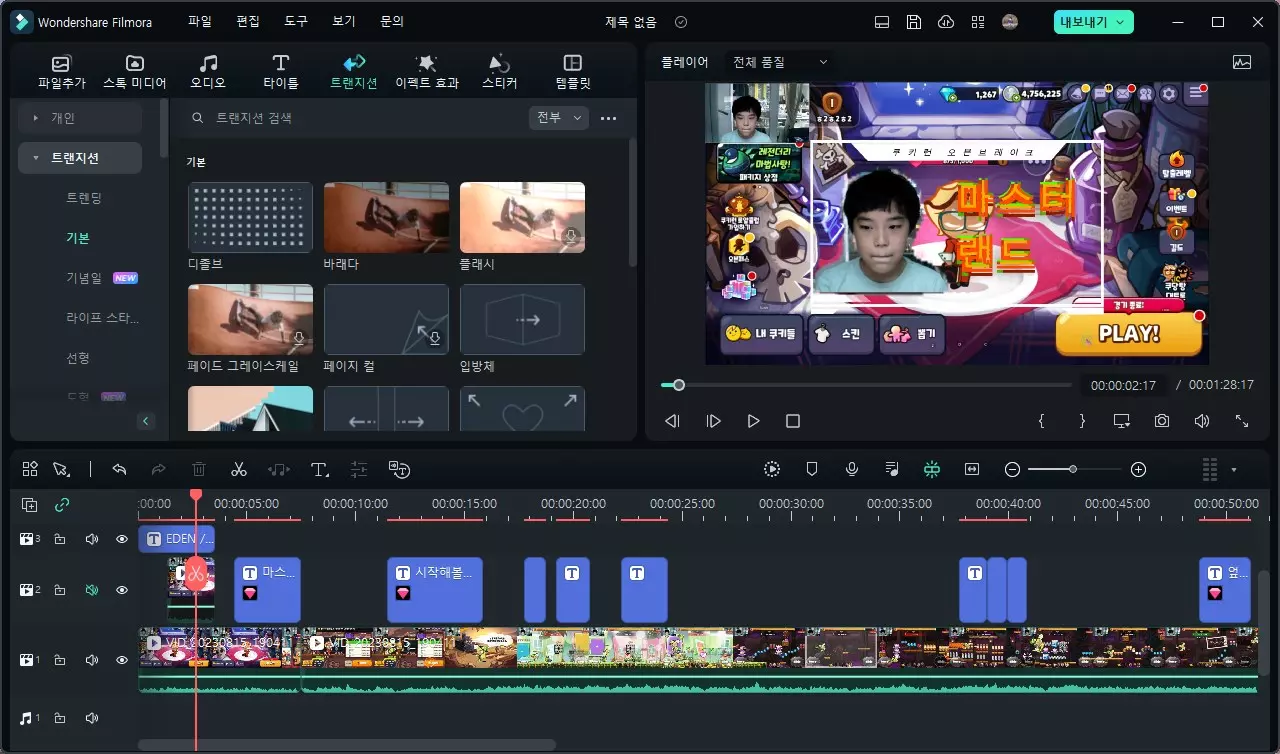
그외 필모라에서는 다양한 효과와 자막등을 사용을 해서 영상 편집을 할수가 있습니다. 자막중에 예능자막이라고 되어 있는 부분에서 요즘 많이 볼수 있는 예능 프로의 자막도 편하게 가져다 사용을 할수가 있습니다. 자막 넣는게 꾀 재미있어요.
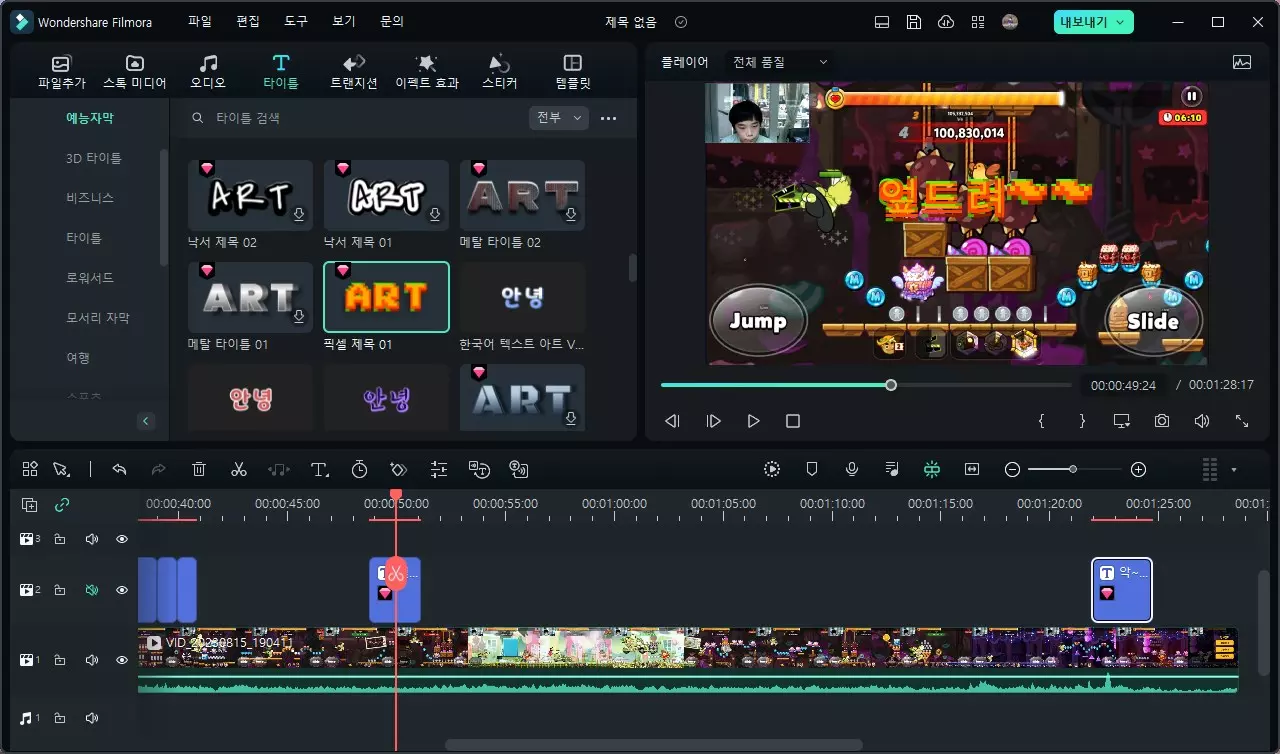
아래는 그렇게 해서 간단하게 만들어본 쿠키런 오븐브레이크 게임 영상입니다. 아이가 유튜브 영상을 만들고 싶다고 해서 같이 해보면서 만든건데요. 아이가 사용하는데도 전혀 어려움이 없는 필모라 였습니다.
이상으로 이번 포스팅에서는 PC화면녹화 후에 바로 편집이 가능한 컴퓨터 화면 녹화 프로그램 기능을 포함하고 있는 동영상 편집 프로그램인 필모라를 이용해서 NOX 로 실행한 쿠키런 킹덤 오븐브레이크를 하면서 영상을 만드는 방법에 대해서 간단하게 알아 보았습니다. 요즘 아이들이 너도나도 유튜버를 하고 싶어 하는데 이렇게 사용하기 쉬운 프로그램 하나만 알려주면 알아서 잘 만드는거 같네요 ^^
그럼 컴퓨터 동영상 녹화를 하거나 편집을 할때 사용하기 편한 프로그램을 찾으시는 분들에게 도움이 되셨길 바라면서 이만 포스팅 마치도록 하겠습니다. 여기까지 보아 주셔서 감사합니다. 도움이 되셨다면 하단에 있는 구독 & 공감 & 댓글 많이 부탁 드려요. ^^
